Windows、Mac、およびLinuxオペレーティングシステムで利用可能なゲームクライアントのSteam。プレイしたり、ゲームを作成したり、他の人と交流したり、グループに参加したり、コミュニティを通じてチャットしたりできます。 SteamコントローラーとHTCViveを強化するVRテクノロジーにより、PCでのゲームがさらに向上します。 30000近くのゲームがあり、Steamworksを使用してゲームをリリースすることもできます。
機能
- スチームチャット
- ゲームハブ
- スチームブロードキャスト
- スチームワークショップ
- モバイルで利用可能
- ゲームへの早期アクセス
- 多言語
- コントローラーのサポート
- ゲームの購入が簡単
UbuntuLinuxにSteamをインストールする
UbuntuLinuxにSteamをインストールする方法は複数あります。 Steamチームが提供するUbuntu、Linux Mint、またはその他のDebianベースのLinuxディストリビューション用の.debパッケージを使用するか、aptコマンドを使用してマルチバースリポジトリからインストールできます。
グラフィカルな方法は、新しいLinuxユーザーにとって簡単なはずであり、それについても以下で説明します。どちらの方法でも快適に使用できます。
方法1-ターミナルからSteamをインストールする(コマンド)
sudo権限でUbuntuにログインし、CTRL + ALT+Tキーを押してターミナルウィンドウを開きます。
最初に、以前に有効になっていない場合は、マルチバースリポジトリを有効にします。
$ sudo add-apt-repository multiverse
次に、パッケージインデックスを更新し、以下のコマンドを使用してSteamをインストールします。
$ sudo apt update $ sudo apt install steam
インストールは迅速に完了するはずです。ターミナルでsteamと入力するだけで、アプリケーションを起動できます。
$ steam
方法2-Ubuntuソフトウェアを使用してSteamをインストールする
アプリケーションに移動し、Ubuntuソフトウェアを開きます。 Steamインストーラーを検索し、[インストール]ボタンをクリックします。
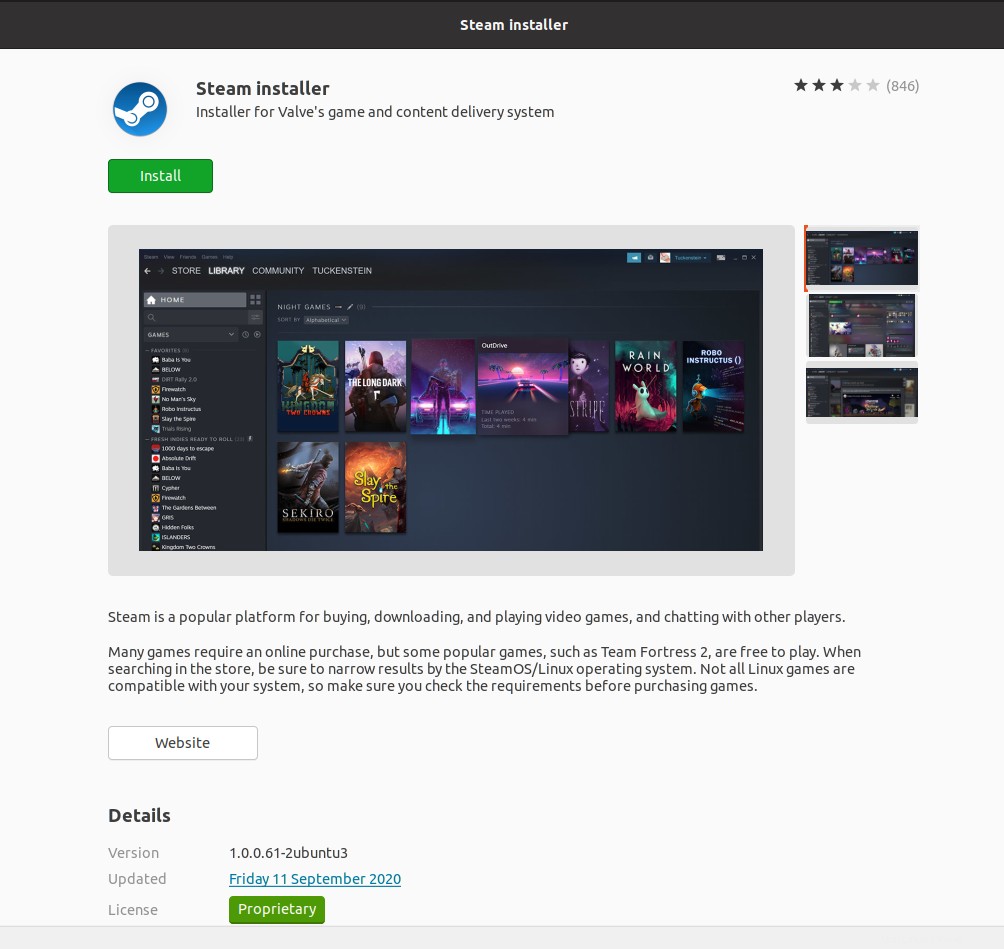
パスワードを入力してインストールを続行します。
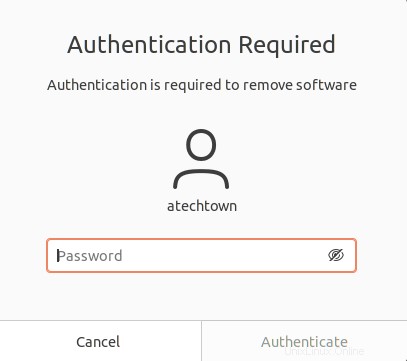
インストールは数秒で完了し、ボタンのキャプションが[削除]に変わります。
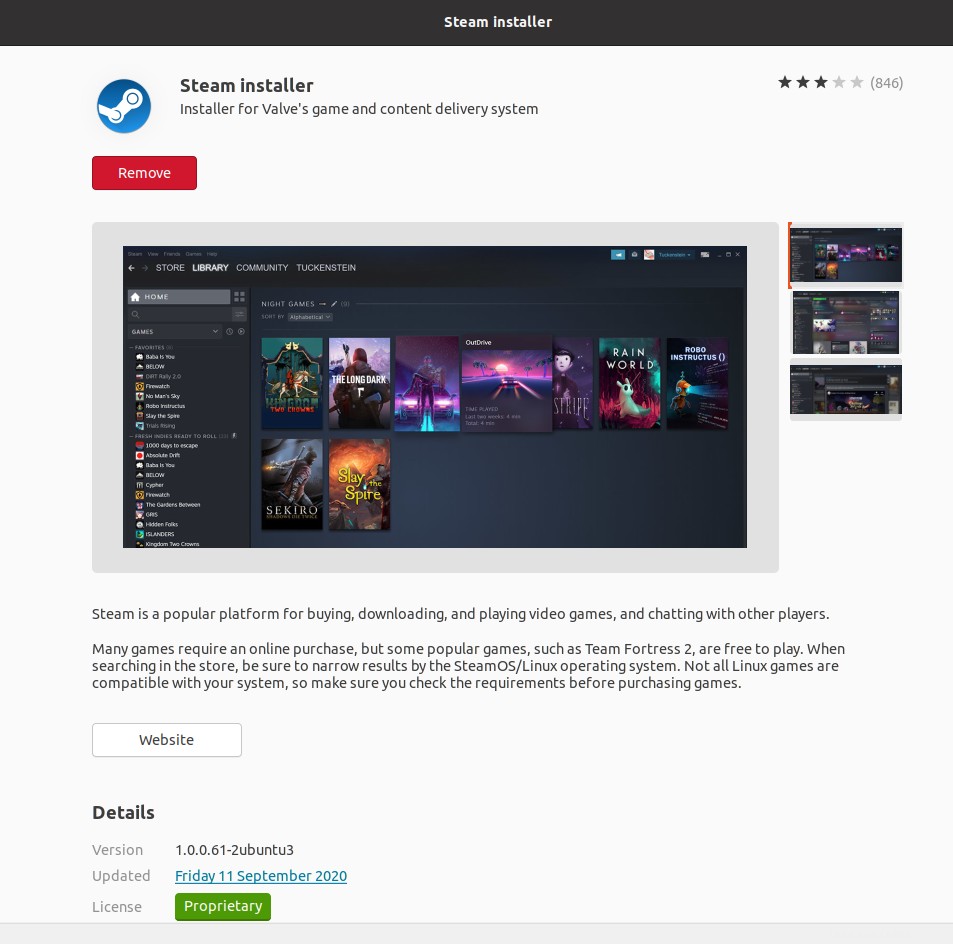
Steamアカウントの開始と設定
アクティビティに移動し、Steamアプリケーションを起動します。まず、その蒸気はそれ自体を更新するためにそれを行います。アップデートは大きいです。したがって、インターネット接続が遅い場合は、しばらくお待ちください。
更新が完了すると、アカウントが既にある場合はログインするか、新しいアカウントを作成するためのウィンドウが開きます。 [新しいアカウントを作成]ボタンをクリックします。
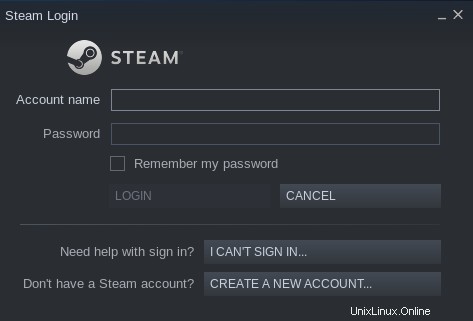
メールアドレスを入力してください。
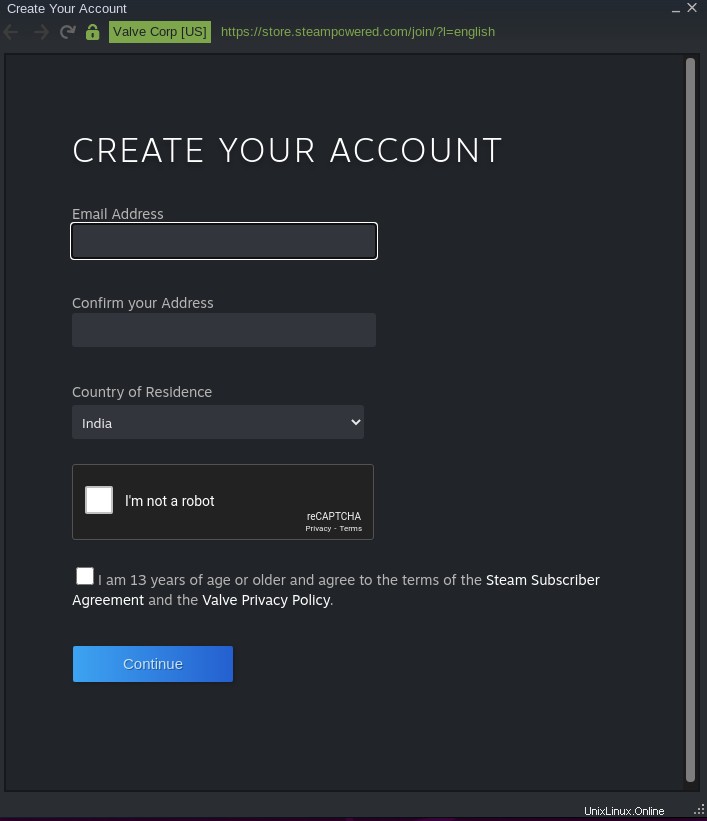
[続行]ボタンをクリックします。 Steamが確認メールを送信します。
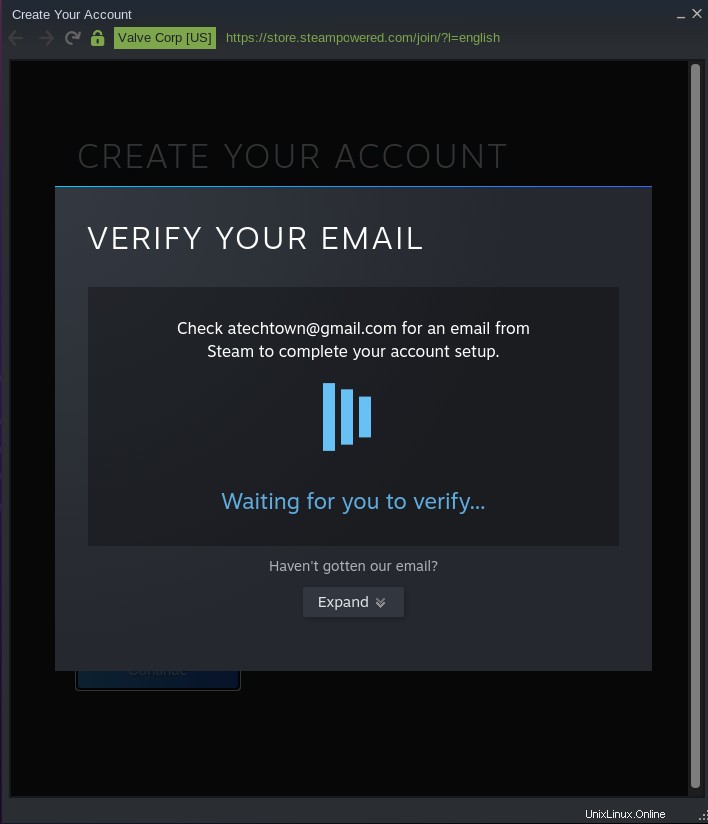
メールを開きます。確認メールをクリックします。以下のメッセージが表示されます。
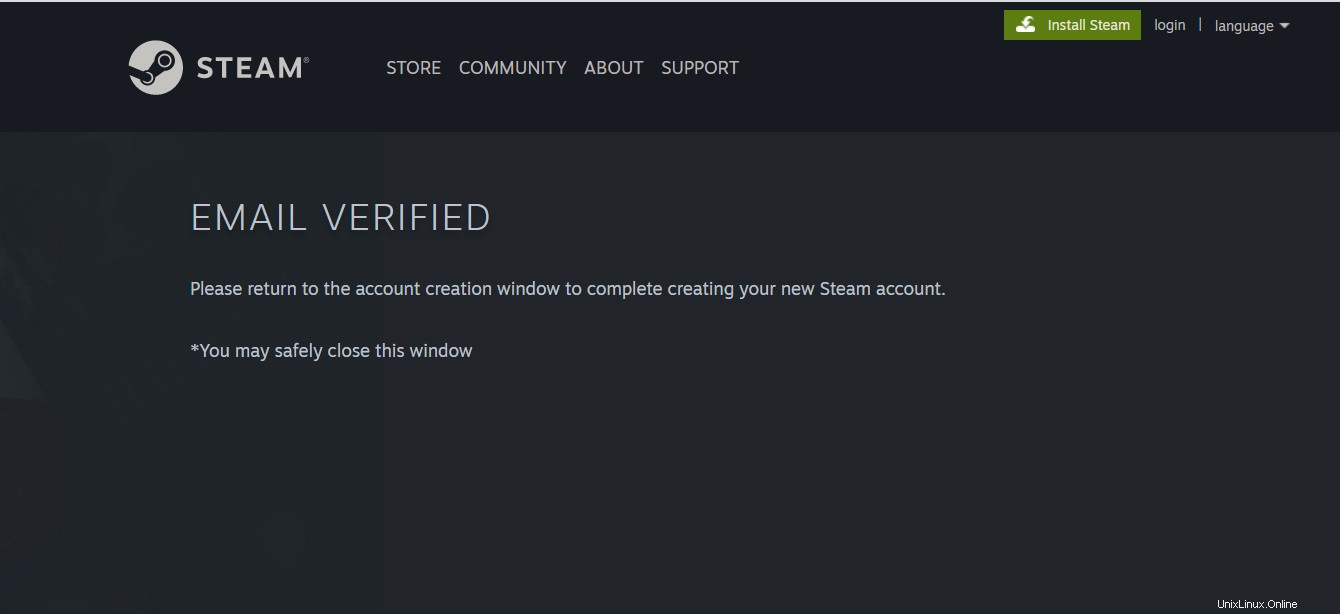
メールが確認されたら。アカウント名やパスワードなど、新しいアカウントの詳細を入力します。
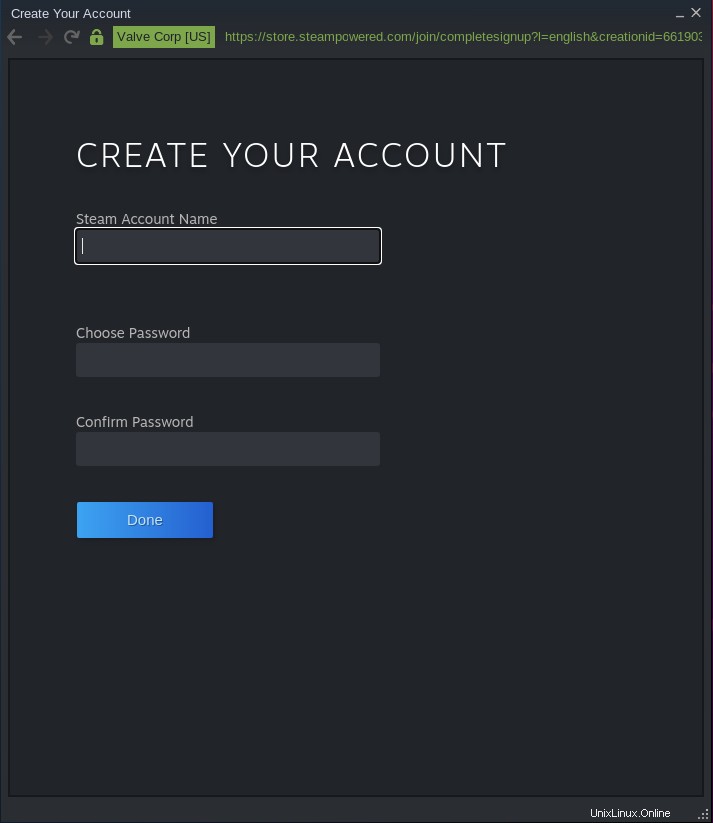
[完了]ボタンをクリックします。これにより、新しいアカウントが作成されます。
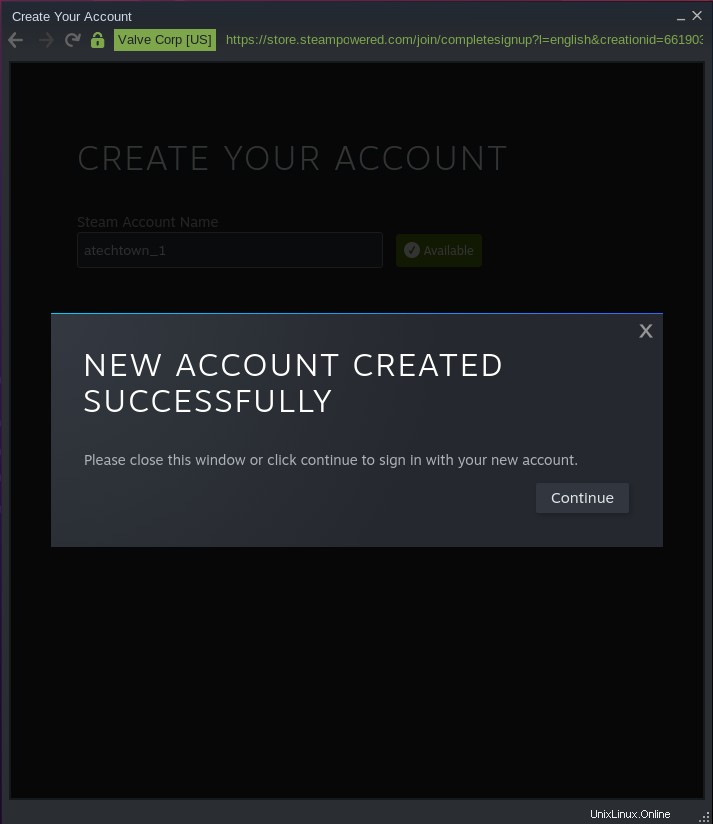
次に、新しいアカウントでログインします。
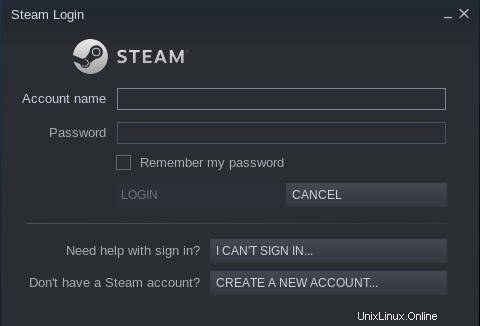
以下はSteamダッシュボードです。それでおしまい。自分で探検できると思います。

概要
Steamを使用すると、Linuxでのゲームのインストールとプレイが簡単になります。さあ、インストールして、お気に入りのゲームを楽しんでください…
以下は、Steamの詳細を知るために参照できる便利なリンクです。
- Steam公式サイト
- コミュニティ